欢迎使用Small PDF转换成WORD转换器,这里为您提供SmallPDF转换器最新资讯以及SmallPDF转换器 相关基础教程、使用技巧、软件相关知识、软件激活、升级及常见问题等帮助。
发布时间:2024-02-07 10:11:53
可以轻松将图片转为PDF吗?在处理文件之时,如何高效地将图片转换成PDF无疑是我们最常见的问题之一。然而,由于图片格式不兼容或者操作过程过于复杂等原因,常常让人感到困扰。所以,为了帮助大家解决具体的问题,在本期的内容当中,小编就来分享几个步骤就能轻松解决问题的方法,一起来看下吧。

第一步,选择合适转换工具
一般情况下,将图片转为PDF的话,都会因为转换的数据量太多的问题困扰着,所以请选择一款功能强大且方便运用的工具,来进行图片至PDF格式的转换。比如,建议您试试看同时具备在线和线下的“SmallPDFer”软件,它能帮您迅速而精准地完成此项工作。若您不愿花钱买软件,也可以尝试一下像Smallpdf这样的免费在线工具,并且这一类在线网页工具,可以有效地帮助您缓解具体的问题。
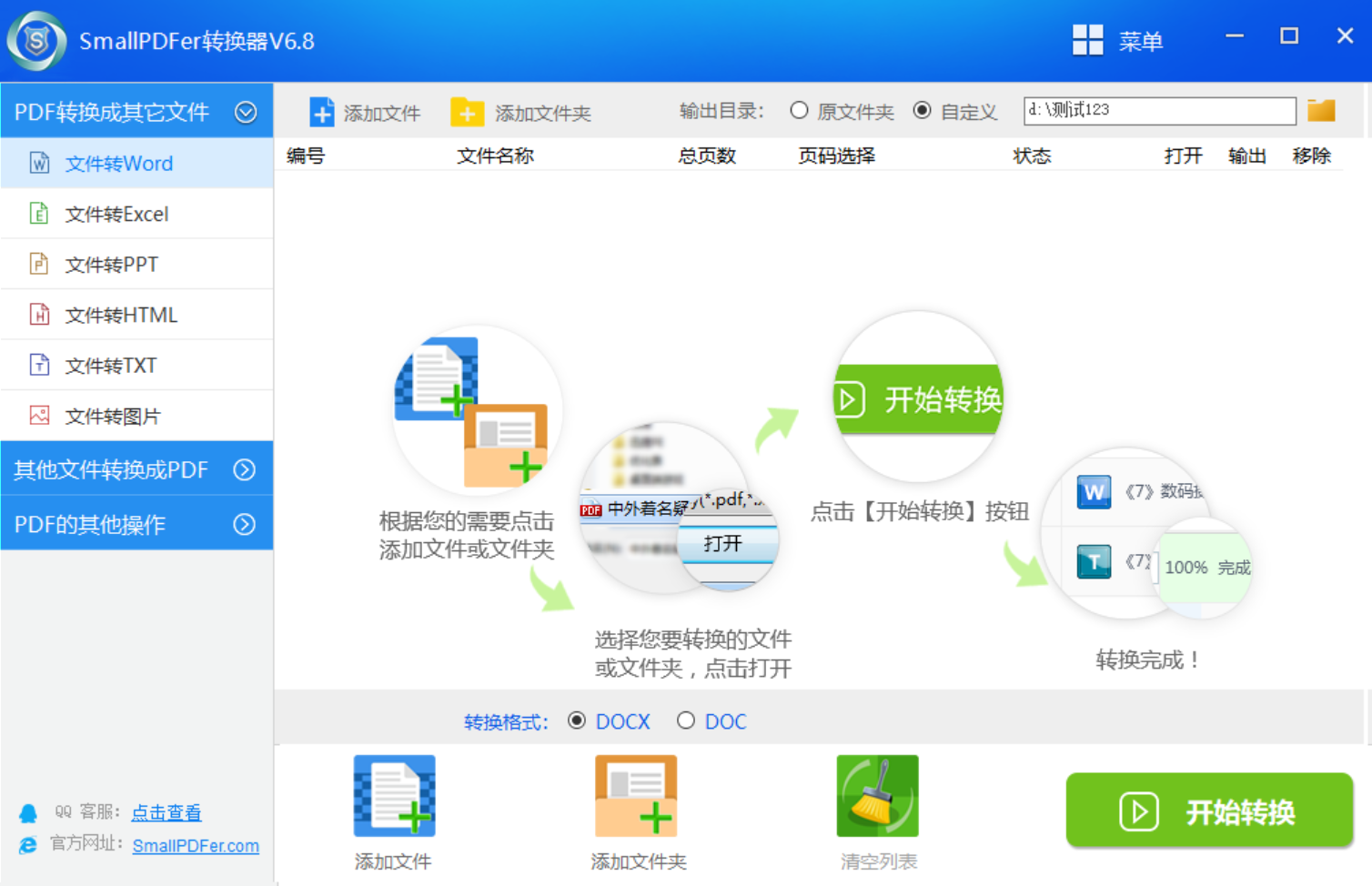
第二步,导入图片开始转换
之后,无论您选择使用SmallPDFer或者在线工具来进行图像转换,首先请打开对应的应用程序或网站,接下来就是导入待转换的图片。操作非常简单,通常只需要轻触“文件”或者“导入”按钮。如果说您需要转换的图片文件数量较少,那么在选择的时候,可以使用手动拖拽的方式来完成。全部添加好之后,点击“开始转换”即可解决图片转为PDF的操作了。
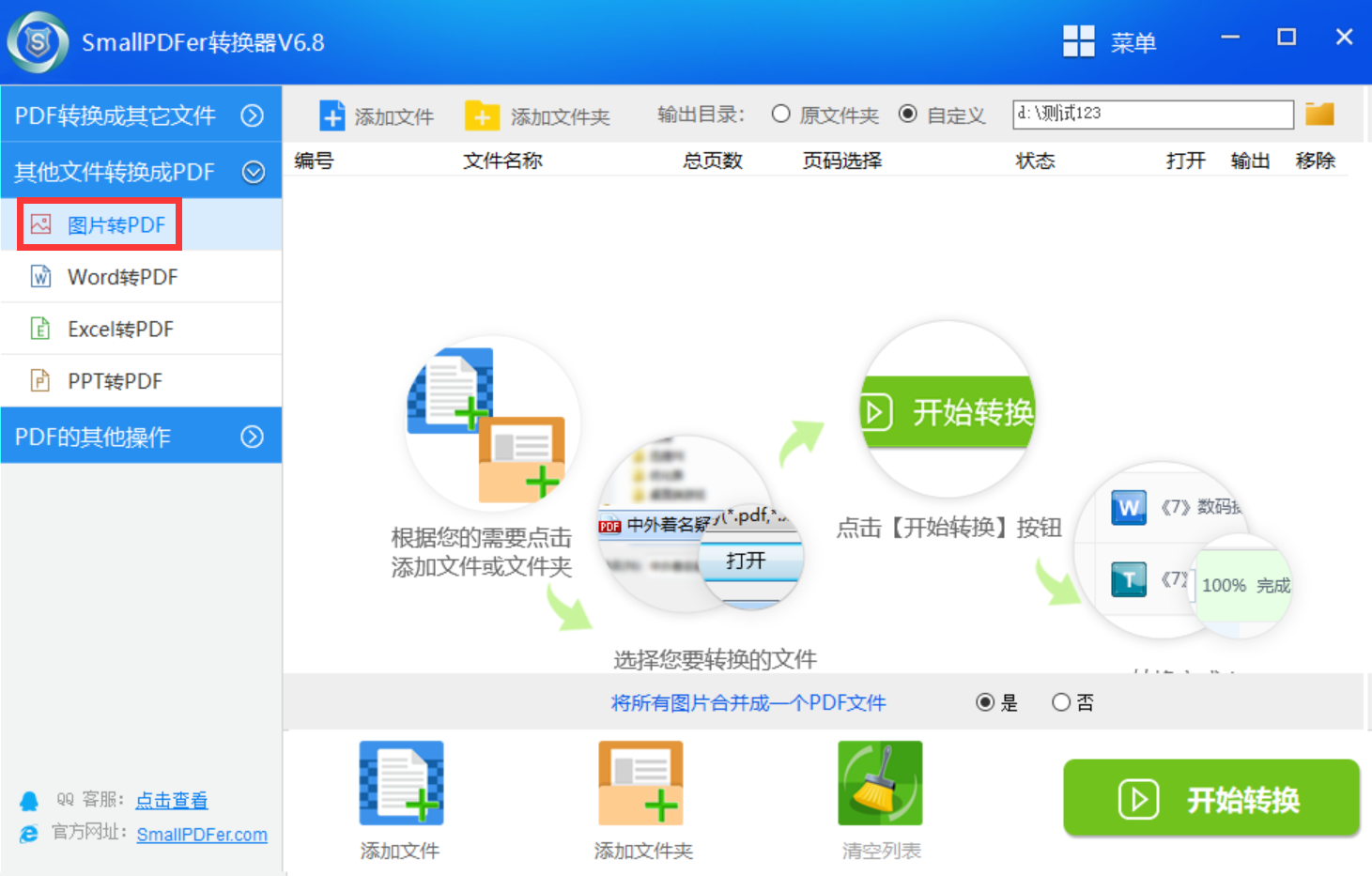
第三步,手动设置属性菜单
紧接着,在执行转换的时候,如果说您想要将所有图片的内容,转换为一整页的PDF内容,以及其它一些内容,那么这个时候就需要在使用合适的工具时,设置一下相关的属性菜单。当然了,如果说一整个PDF文件里面,有很少一些图片出现不清晰的问题,那么还需要选择一些具备PDF编辑功能的资源进行手动修改。此外,在转换好之后,也可以手动检查一下是否存在效果不理想的问题。

第四步,选择其他方法对比
当然了,目前市面上可以执行图片转为PDF的资源还有很多,所以后期为了追求比较好的转换效果,您也可以选择一些其它的方法进行对比。比方说:第一种免费“另存为”的方式,也就是使用Word文档将需要转换的图片全部添加到里面,然后选择另存为“.pdf”直接保存即可。另外,如果说您在平时经常用到PS图像编辑工具的话,可以选择类似上面的另存功能来解决。
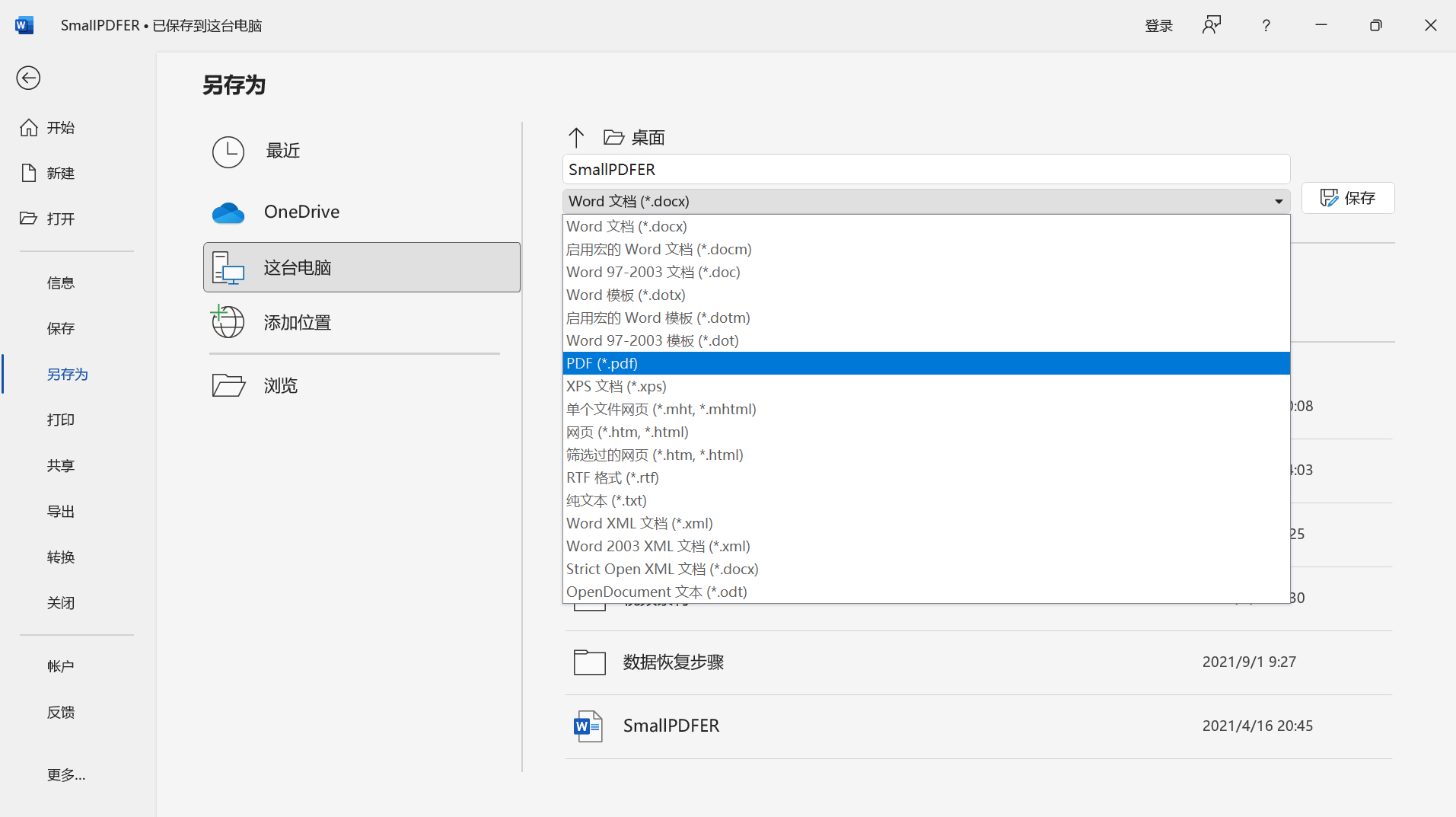
倘若您在使用过程中有疑问,请不必困扰。不论是我们的软件还是线上工具,皆配备详尽的操作指南与专业的技术支持。您可查阅相关书面资料、观看教学视频或直接与客服取得联系,以解决所遇到的问题。真心希望本文能帮到您。如果认可此方法,敬请与他人交流,助大家共同克服图片转PDF带来的困扰,提升工作学习效率。温馨提示:如果您在使用SmallPDFer这款软件的时候遇到问题,请及时与我们联系,祝您图片转为PDF操作成功。